自走車 ( 行動裝置操控 )
Webduino 公仔自走車是 Webduino 自主研發的產品,使用 Webduino 馬克 1 號開發板控制。在這個範例我們會實作如何透過手機打開網頁,就能操控自走車,甚至還可以使用手機的陀螺儀操控。
其他教學:自走車 ( 鍵盤操控 )
範例影片展示
接線與實作
要操控自走車,首先就是要組裝自走車,先來看一下自走車包含哪些組件,組件分別有:自走車底板 ( 3D 列印 )、左右各一顆輪子與馬達、開關、電池盒、馬達驅動板、超音波傳感器和 Webduino 開發板。由於主要的機構都已經焊接完成,組裝上變得相當簡單,只需要幾個步驟即可完成。
詳細組裝參考:自走車 ( 鍵盤操控 )

操作解析
打開 Webduino Blockly 編輯工具 ( https://blockly.webduino.io ),打開網頁互動測試區,下拉選單選擇「遙控器」,就會帶出一個網頁遙控器,待會就會用行動裝置打開這個遙控器。
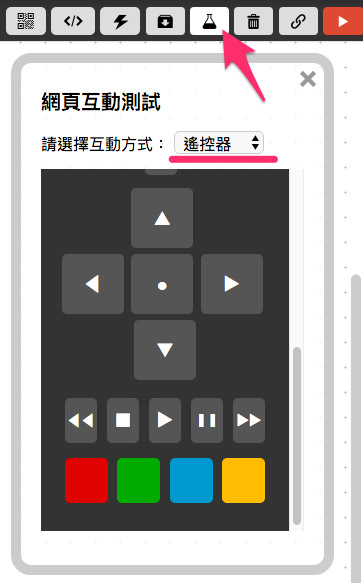
放入自走車的積木,名稱命名為 car,腳位設定右前 6、右後 7、左前 8、左後 9。
自走車的積木在「玩具及馬達 > 自走車」目錄下。

使用「遙控器按鍵按下」的積木,設定按住向上的圖案時,自走車會往前移動,如果放開就會停止。
遙控器積木在「遙控器」目錄下。

依序把前進、後退、左轉與右轉的行為放入遙控器的動作裡。
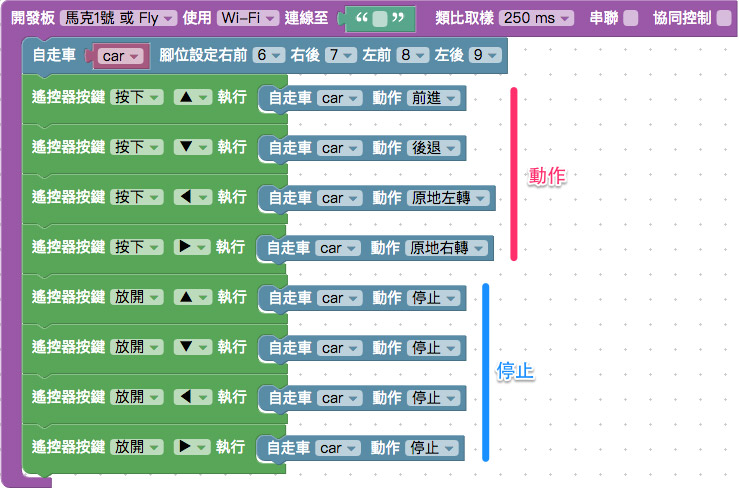
填入裝置 Device ID,確認開發板上線,點選右上方紅色按鈕執行,就可以用網頁裡的遙控器操控自走車了。
行動裝置操控
如果要把剛剛的遙控器轉到行動裝置上面運行,只需要點選最上方「產生即時預覽 QR code」的按鈕。

點選後會彈出一個 QRCode。
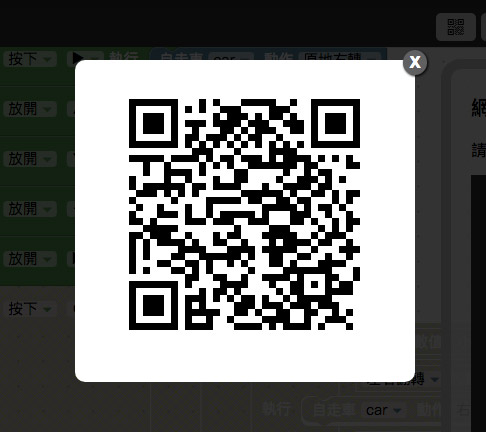
用行動裝置掃描這個 QRCode,就會打開遙控器的網頁,剛剛所做的程式碼也會在這個網頁裡執行,也就可以用行動裝置操控自走車了。
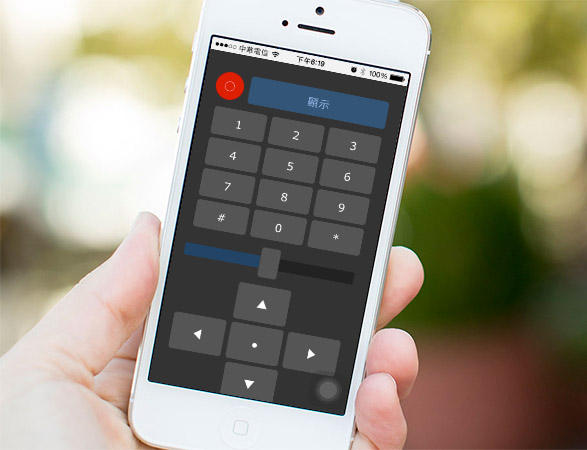
為了發揮行動裝置的功能,凸顯行動裝置和電腦的差異,這邊要來偵測行動裝置的陀螺儀和加速度計,這樣我們就能夠偵測行動裝置的旋轉、翻轉與加速度。在畫面中多綁定一個遙控器事件,當按下中間圓型小點的按鈕,就可以啟動偵測行動裝置陀螺儀的功能,反之放開就取消這功能。
行動裝置偵測的積木在「進階功能 > 行動裝置」目錄下。
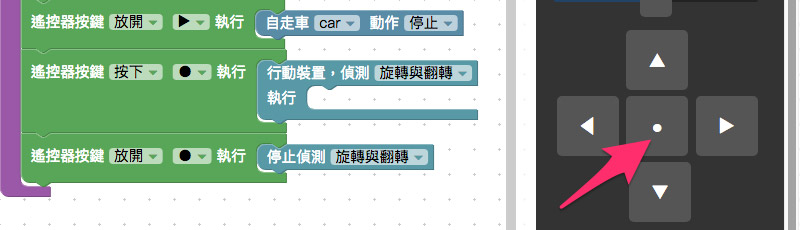
在偵測旋轉翻轉的區塊內,放入邏輯判斷,判斷三個情形:前後翻轉角度大於 20 ( 表示手機往前翻 ),前後翻轉角度小於 -20 ( 表示手機往後翻 ),以及前後翻轉角度在 -20~20 的區間。
邏輯相關積木在「基本功能 > 邏輯」目錄下,數字的積木在「基本功能 > 數學式」目錄下。
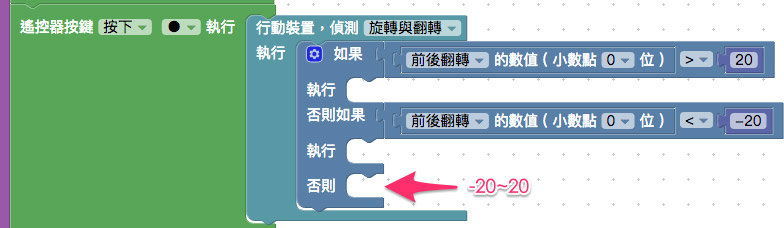
在第一個判斷條件內放入判斷左右翻轉的第二層邏輯,目的在偵測手機是往左前、右前還是正前方翻轉。
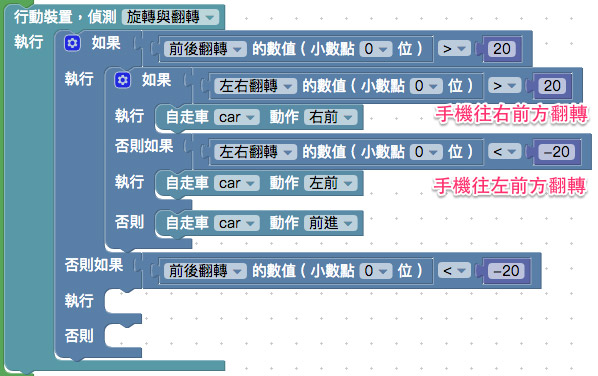
後面兩個判斷式依此類推,這樣就可以完成手機翻轉時,自走車也會跟著動作的邏輯程式。
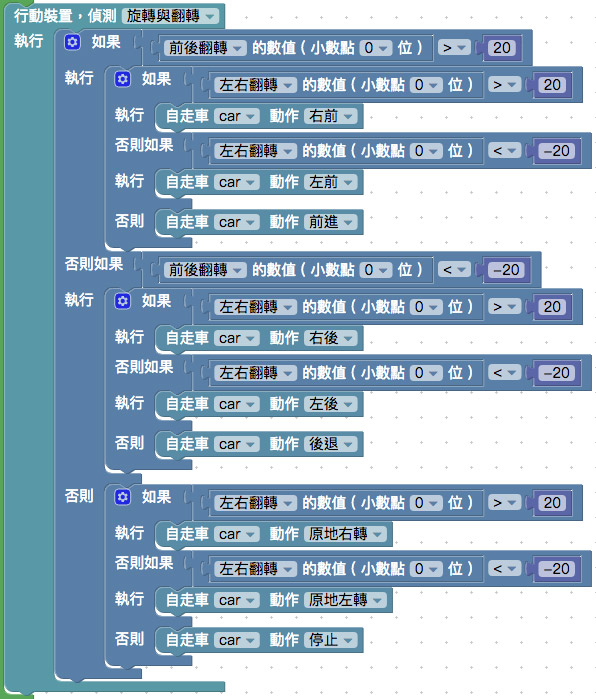
同樣的,點選上方產生即時預覽的 QRCode 按鈕,產生 QRCode,透過行動裝置掃描,就可以使用行動裝置的陀螺儀操控自走車了。( 記得要按住中間原點的黑色按鈕 )
相關參考
聯絡我們
如果對於 Webduino 產品有興趣,歡迎透過下列方式購買:
個人線上購買:https://store.webduino.io/ ( 支援信用卡、超商取貨付款 )
企業&學校採購:來信 [email protected] 或來電 07-3388511。
如果對於這篇教學有任何問題或建議,歡迎透過下列方式聯繫我們:
Email:[email protected] ( 如對於產品有使用上的問題,建議透過 Email 附上照片或影片聯繫 )
Facebook 粉絲團:https://www.facebook.com/webduino/
Facebook 技術討論社團:https://www.facebook.com/groups/webduino/
 Webduino 學習手冊
Webduino 學習手冊